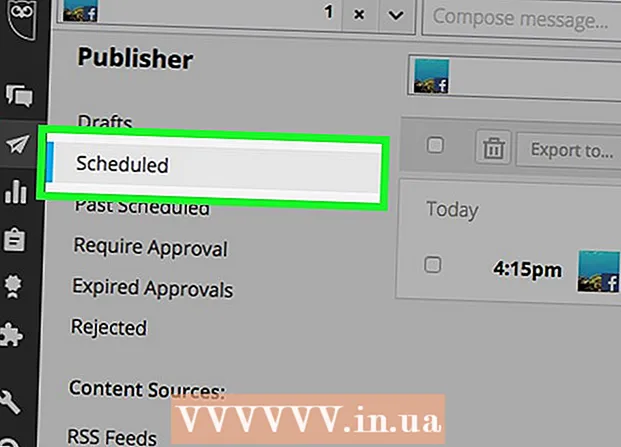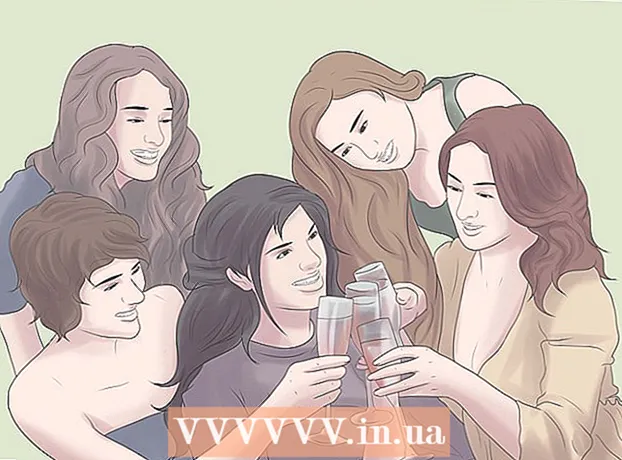लेखक:
Carl Weaver
निर्माण की तारीख:
22 फ़रवरी 2021
डेट अपडेट करें:
1 जुलाई 2024
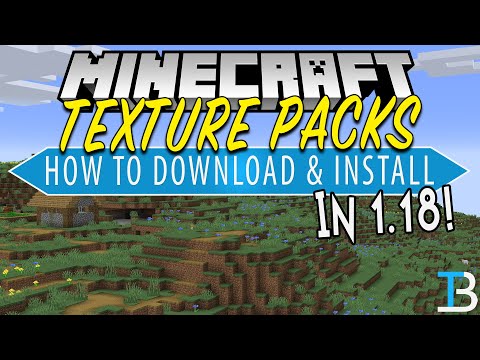
विषय
- कदम
- विधि 1: 4 में से: पैक बनावट डाउनलोड करना
- विधि 2: 4 में से: विंडोज़ पर स्थापित करना
- विधि 3 में से 4: मैक ओएस एक्स पर स्थापित करना
- विधि ४ का ४: लिनक्स पर स्थापित करना
Minecraft में अपनी दुनिया का रूप बदलना चाहते हैं? बनावट पैक आपको Minecraft में ग्राफिक्स को बदलने में मदद करेगा ताकि गेम पूरी तरह से कुछ नया दिखाई दे। किसी भी ऑपरेटिंग सिस्टम पर टेक्सचर पैक स्थापित करने के लिए इस गाइड का पालन करें।
कदम
विधि 1: 4 में से: पैक बनावट डाउनलोड करना
 1 बनावट पैक क्या हैं? बनावट पैक Minecraft में वस्तुओं की उपस्थिति को बदलते हैं, लेकिन गेमप्ले को प्रभावित नहीं करते हैं। बनावट पैक कोई भी बना सकता है, और पसंद कई हजार तक पहुंच जाती है।
1 बनावट पैक क्या हैं? बनावट पैक Minecraft में वस्तुओं की उपस्थिति को बदलते हैं, लेकिन गेमप्ले को प्रभावित नहीं करते हैं। बनावट पैक कोई भी बना सकता है, और पसंद कई हजार तक पहुंच जाती है।  2 बनावट पैक खोजें। बनावट पैक के मुफ्त डाउनलोड की पेशकश करने वाली बड़ी संख्या में साइटें हैं। उनमें से अधिकांश में रेटिंग और श्रेणियों की एक प्रणाली है जिसके द्वारा आप उन्हें क्रमबद्ध कर सकते हैं। बस "टेक्सचर पैक्स माइनक्राफ्ट" की खोज में टाइप करें और पाए गए लिंक का पालन करें। पूर्वावलोकन का उपयोग करके आपको दी गई बनावट का मूल्यांकन करें।
2 बनावट पैक खोजें। बनावट पैक के मुफ्त डाउनलोड की पेशकश करने वाली बड़ी संख्या में साइटें हैं। उनमें से अधिकांश में रेटिंग और श्रेणियों की एक प्रणाली है जिसके द्वारा आप उन्हें क्रमबद्ध कर सकते हैं। बस "टेक्सचर पैक्स माइनक्राफ्ट" की खोज में टाइप करें और पाए गए लिंक का पालन करें। पूर्वावलोकन का उपयोग करके आपको दी गई बनावट का मूल्यांकन करें। - डाउनलोड करने के लिए अच्छी प्रतिष्ठा वाली साइटों को खोजने का प्रयास करें। समीक्षाओं पर ध्यान दें ताकि आप गलती से दुर्भावनापूर्ण सॉफ़्टवेयर डाउनलोड न करें।
 3 बनावट पैक डाउनलोड करें। डाउनलोड प्रक्रिया साइट से साइट पर भिन्न हो सकती है। आपके द्वारा डाउनलोड किया जाने वाला बनावट पैक .zip प्रारूप में होना चाहिए
3 बनावट पैक डाउनलोड करें। डाउनलोड प्रक्रिया साइट से साइट पर भिन्न हो सकती है। आपके द्वारा डाउनलोड किया जाने वाला बनावट पैक .zip प्रारूप में होना चाहिए
विधि 2: 4 में से: विंडोज़ पर स्थापित करना
 1 बनावट पैक की प्रतिलिपि बनाएँ। वह फ़ोल्डर खोलें जहाँ आपने टेक्सचर पैक डाउनलोड किया था। राइट माउस बटन से उस पर क्लिक करें और कॉपी फंक्शन चुनें।
1 बनावट पैक की प्रतिलिपि बनाएँ। वह फ़ोल्डर खोलें जहाँ आपने टेक्सचर पैक डाउनलोड किया था। राइट माउस बटन से उस पर क्लिक करें और कॉपी फंक्शन चुनें।  2 वह फ़ोल्डर खोलें जहां Minecraft के लिए बनावट पैक संग्रहीत हैं। ऐसा करने के लिए, रन कमांड लॉन्च करने के लिए अपने कीबोर्ड पर विन + आर बटन दबाएं। दिखाई देने वाली लाइन में "% appdata% /. Minecraft /texturepacks" टाइप करें और एंटर दबाएं। बनावट पैक के साथ फ़ोल्डर की सामग्री दिखाने वाली एक विंडो खुलेगी।
2 वह फ़ोल्डर खोलें जहां Minecraft के लिए बनावट पैक संग्रहीत हैं। ऐसा करने के लिए, रन कमांड लॉन्च करने के लिए अपने कीबोर्ड पर विन + आर बटन दबाएं। दिखाई देने वाली लाइन में "% appdata% /. Minecraft /texturepacks" टाइप करें और एंटर दबाएं। बनावट पैक के साथ फ़ोल्डर की सामग्री दिखाने वाली एक विंडो खुलेगी।  3 बनावट पैक डालें। राइट क्लिक करें और पेस्ट फंक्शन चुनें। आपका नया टेक्सचर पैक फोल्डर में दिखाई देगा।
3 बनावट पैक डालें। राइट क्लिक करें और पेस्ट फंक्शन चुनें। आपका नया टेक्सचर पैक फोल्डर में दिखाई देगा।  4 माइनक्राफ्ट खोलें। नए टेक्सचर का उपयोग करने के लिए, Minecraft प्रारंभ करें और मेनू से Texture Packs विकल्प चुनें। नया टेक्सचर पैक सूचीबद्ध किया जाएगा। इसे चुनें और Done पर क्लिक करें।
4 माइनक्राफ्ट खोलें। नए टेक्सचर का उपयोग करने के लिए, Minecraft प्रारंभ करें और मेनू से Texture Packs विकल्प चुनें। नया टेक्सचर पैक सूचीबद्ध किया जाएगा। इसे चुनें और Done पर क्लिक करें।
विधि 3 में से 4: मैक ओएस एक्स पर स्थापित करना
 1 वह फ़ोल्डर खोलें जहां Minecraft के लिए बनावट पैक संग्रहीत हैं। वे आमतौर पर ~ / लाइब्रेरी / एप्लिकेशन सपोर्ट / मिनीक्राफ्ट / टेक्सचरपैक्स / पर स्थित होते हैं।
1 वह फ़ोल्डर खोलें जहां Minecraft के लिए बनावट पैक संग्रहीत हैं। वे आमतौर पर ~ / लाइब्रेरी / एप्लिकेशन सपोर्ट / मिनीक्राफ्ट / टेक्सचरपैक्स / पर स्थित होते हैं। - आप गो मेन्यू खोलकर, ऑप्शन बटन को होल्ड करके और लाइब्रेरी ऑप्शन को चुनकर ~ / लाइब्रेरी / एक्सेस कर सकते हैं।
 2 बनावट पैक की प्रतिलिपि बनाएँ। डाउनलोड की गई .zip फ़ाइल को चुनें और टेक्सचर पैक वाले फ़ोल्डर में खींचें।
2 बनावट पैक की प्रतिलिपि बनाएँ। डाउनलोड की गई .zip फ़ाइल को चुनें और टेक्सचर पैक वाले फ़ोल्डर में खींचें।  3 माइनक्राफ्ट खोलें। नए टेक्सचर का उपयोग करने के लिए, Minecraft प्रारंभ करें और मेनू से Texture Packs विकल्प चुनें। नया टेक्सचर पैक सूचीबद्ध किया जाएगा। इसे चुनें और Done पर क्लिक करें।
3 माइनक्राफ्ट खोलें। नए टेक्सचर का उपयोग करने के लिए, Minecraft प्रारंभ करें और मेनू से Texture Packs विकल्प चुनें। नया टेक्सचर पैक सूचीबद्ध किया जाएगा। इसे चुनें और Done पर क्लिक करें।
विधि ४ का ४: लिनक्स पर स्थापित करना
 1 बनावट पैक की प्रतिलिपि बनाएँ। वह फ़ोल्डर खोलें जहाँ आपने टेक्सचर पैक डाउनलोड किया था। राइट माउस बटन से उस पर क्लिक करें और कॉपी फंक्शन चुनें।
1 बनावट पैक की प्रतिलिपि बनाएँ। वह फ़ोल्डर खोलें जहाँ आपने टेक्सचर पैक डाउनलोड किया था। राइट माउस बटन से उस पर क्लिक करें और कॉपी फंक्शन चुनें।  2 वह फ़ोल्डर खोलें जहां Minecraft के लिए बनावट पैक संग्रहीत हैं। ऐसा करने के लिए, एक टर्मिनल खोलें और /.minecraft/texturepacks/ टाइप करें। बनावट पैक के साथ फ़ोल्डर की सामग्री दिखाने वाली एक विंडो खुलेगी।
2 वह फ़ोल्डर खोलें जहां Minecraft के लिए बनावट पैक संग्रहीत हैं। ऐसा करने के लिए, एक टर्मिनल खोलें और /.minecraft/texturepacks/ टाइप करें। बनावट पैक के साथ फ़ोल्डर की सामग्री दिखाने वाली एक विंडो खुलेगी।  3 बनावट पैक डालें। डाउनलोड की गई .zip फाइल को टेक्सचर पैक्स फोल्डर में पेस्ट करें।
3 बनावट पैक डालें। डाउनलोड की गई .zip फाइल को टेक्सचर पैक्स फोल्डर में पेस्ट करें।  4 माइनक्राफ्ट खोलें। नए टेक्सचर का उपयोग करने के लिए, Minecraft प्रारंभ करें और मेनू से Texture Packs विकल्प चुनें। नया टेक्सचर पैक सूचीबद्ध किया जाएगा। इसे चुनें और Done पर क्लिक करें।
4 माइनक्राफ्ट खोलें। नए टेक्सचर का उपयोग करने के लिए, Minecraft प्रारंभ करें और मेनू से Texture Packs विकल्प चुनें। नया टेक्सचर पैक सूचीबद्ध किया जाएगा। इसे चुनें और Done पर क्लिक करें।